win10升级Windows11后Office无法验证此产品的许可证怎么办
升级Win11后Office无法验证此产品的许可证怎么办?最近有用户反映在升级完Win11系统后,遇到了office打开无法验证此产品的许可证问题,用了多种方法都无法解决,这里自由互联小编为大家带来解决方法介绍,希望能帮到大家!
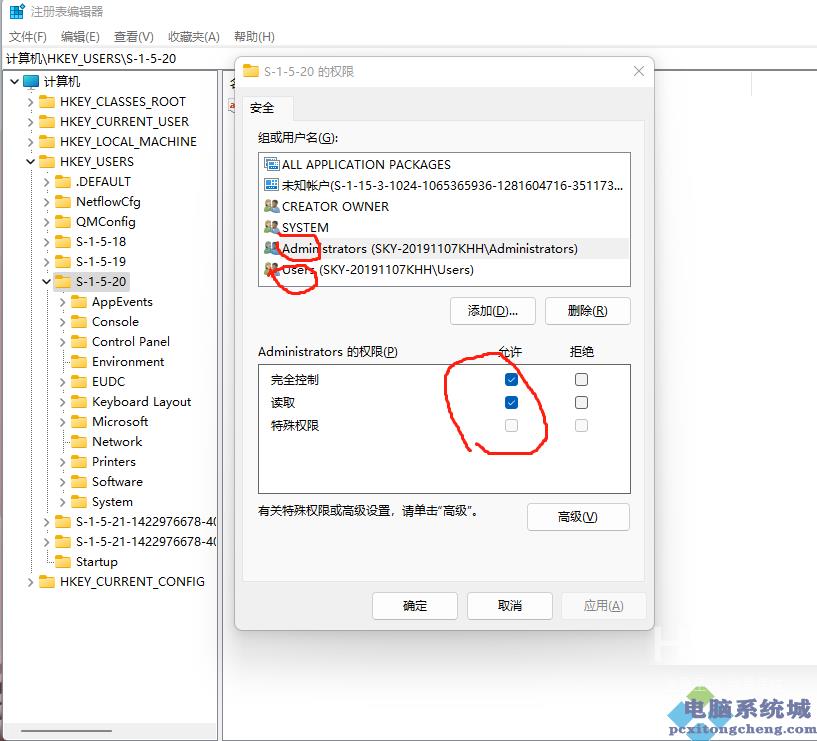
office打开无法验证此产品的许可证问题的解决方法
1、关闭所有 Office 应用。
2、右键单击Windows左下角的运行按钮,然后选择运行。
3、在打开框中,键入regedit,然后选择确定。
4、当 系统 提示允许注册表编辑器对设备进行更改时,请选择是。
5、在注册表编辑器中,展开HKEY_USERS并选择S-1-5-20。
6、右键单击S-1-5-20,然后选择权限。
选择添加。键入已登录用户名,选择检查名称,然后选择确定。选择高级。在高级设置中,在权限选项卡上,选择刚添加的用户,然后选择编辑。在基本权限下,选择完全控制,然后选择确定。
7、这会返回到高级安全设置。
8、在高级设置中,在权限选项卡上,选择网络服务,然后选择编辑。
9、在基本权限下, (完全控制(如果尚未) ,然后选择确定。
10、这会返回到高级安全设置。
11、在高级设置中,选中名为将所有子对象权限条目替换为可继承权限条目的复选框,并选中确定。
12、关闭注册表编辑器并重启任何Office 应用尝试再次激活。
但是,实际操作起来,发现无法添加账户,添加任何账户检查出来的是不存在。你可以尝试在已有账户添加权限,可以解决此问题,不再弹出无法验证许可证的问题。
【文章原创作者:建湖网站设计公司 http://www.1234xp.com/jianhu.html 提供,感恩】阅读本文的人还阅读:
系统城u盘重装系统大师教小白Windows11拉伸屏幕修复方法